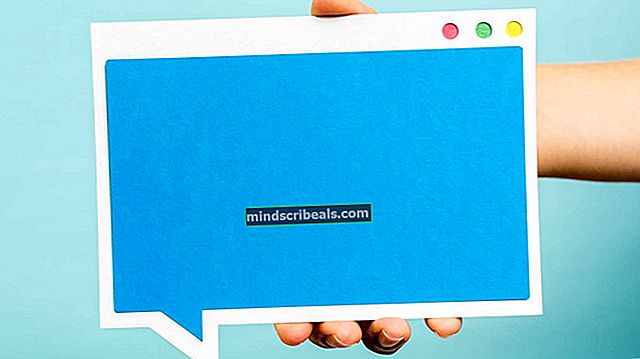Slik løser du IRQL_NOT_LESS_OR_EQUAL (bwcW10X64.sys) feil
bwcW10X64.sys er driverfilen for Killer Networking nettverkskort. Selv om denne driveren brukes i en rekke premium PC-bygg, så vel som integrert på en rekke hovedkort av høy kvalitet, er den kjent for å forårsake noen problemer med Windows.
Du kan oppleve dette problemet helt ut av det blå, og det er ganske lett å gjenkjenne - du får den fryktede blåskjermen for døden, og en melding som indikerer at bwcW10X64.sys er filen som forårsaker feilen. Mens ja, det er en mulig årsak, er det også en ting til som kan forårsake dette problemet.

Det er en løsning for begge årsaker til dette problemet, og de er begge ganske enkle, så lenge du følger instruksjonene.
Metode 1: Oppdater eller installer nettverksdriverne på nytt
Som nevnt tidligere er .sys-filen som forårsaker BSOD-er driveren for Killer Networking-kort, og hvis den er angitt som årsak til problemet, er det en veldig høy mulighet for at den faktisk forårsaker problemer. Løsningen er å oppdatere eller installere de nyeste driverne for hovedkortet og nettverkskortet på nytt.
Alternativ 1: Oppdater driverne
Oppdatering av driverne er det første du må prøve, og det første trinnet er å trykke på Windows tasten på tastaturet og skriv Enhetsbehandling.
Klikk på resultatet, og finn listen over enheter Nettverksadaptere, og utvide den. Du burde finne din Killer Networking nettverkskort inne.
Høyreklikk det, og velg fra rullegardinmenyen Eiendommer. Naviger til Drivere kategorien, og klikk Oppdater driver. Følg veiviseren for å oppdatere driverne, og start systemet på nytt til slutt.
Alternativ 2: Installer driveren på nytt
Ditt første skritt her er å nedlasting driveren for nettverkskortet ditt fra hovedkortprodusentens nettsted. Gå dit, finn ditt spesifikke hovedkort og riktig versjon av operativsystemet du bruker, og last ned nettverksdriverne for Killer Networking-adapteren. Dette bør gjøres før avinstallere din nåværende driver, bare i tilfelle noe går galt.
Når du har lastet den ned, åpner du Enhetsbehandling og åpne Eiendommer av nettverkskortet ditt, som beskrevet i forrige alternativ. Imidlertid, denne gangen, i stedet for Oppdater driver, bør du klikke Avinstaller. Igjen, følg veiviseren til driverne dine blir avinstallert og start systemet på nytt.
Når systemet starter på nytt, naviger til Nedlastinger mappen og installer driverne du lastet ned tidligere. Når dette er gjort, må du starte systemet på nytt for at endringene skal tre i kraft. Etter dette bør du ikke få BSOD-er. Hvis du imidlertid er det, fortsett til neste metode.
Metode 2: Kontroller og erstatt om nødvendig RAM-minnet
Den andre mulige årsaken til dette problemet er dårlig RAM. Dette krever en maskinvarekontroll for å få de beste resultatene, men det er ikke vanskelig å gjøre.
Alternativ 1: Du har bare en RAM-pinne
Hvis du bare har en pinne installert på hovedkortet, må du låne / kjøpe en annen til testformål. Hvis du fjerner det fra hovedkortet og installerer et annet, vil du fortelle deg om RAM er i orden, eller du bør erstatte det når du starter opp systemet. Hvis du ikke lenger får BSOD med en annen RAM-pinne, vil du vite at den må byttes ut
Alternativ 2: Du har flere RAM-pinner
Hvis du derimot har to eller flere pinner installert, må du sjekke hver av dem. Fjern alle unntatt en, og start og kjør systemet slik. Hvis en av RAM-pinnene er dårlig, vil du mest sannsynlig fortsette å få BSOD når den spesifikke RAM-pinnen er installert på hovedkortet. På denne måten vet du at du trenger å erstatte den.
Uansett hvilken av de ovennevnte årsakene til det er, er det i verste fall at du må kjøpe nytt minne til systemet ditt, noe som ikke er dårlig, med tanke på hvor billig RAM i dag. Uansett hva, vil du ha systemet ditt i gang på minimal tid.